Bir Google Pixel aletiniz varsa çok güzel bir hafta.
Google ortada yayılıyor fırından yeni çıkan Android 14 güncellemesi mevcut tüm Pixel cihazlar. Ve Android 14 mayıs gözükmek Görünüşte biraz homurdansa, gerçekte ne kadar çok yararlı şeyin orada olduğuna ve bulunmayı beklediğine şaşırırsınız.
(Ve bu, elbette güncellemeyi çevreleyen kaputun altındaki önem ve daha büyük resim perspektifinden hiçbir şey söylemiyor – ama bu başka bir zaman için başka bir hikaye.)
Bugün, bu hafta başında kaldığımız yerden devam etmenin ve Android 14’ün en iyi gizli mücevherlerini keşfetmeye devam etmenin zamanı geldi; bunların tümü, en son güncellemeyi alan herhangi bir Google Pixel cihazında mevcut olmalıdır.
Onlara bir göz atın, deneyin ve ne düşündüğünüzü görün – ve (a) geriye dönüp baktığınızdan emin olun. Birinci Henüz yapmadıysanız beş sıra dışı Android 14 hazinesi ve (b) Ücretsiz Pixel Academy e-kursumla kendinizi şımartın işin bittiğinde. Benden size, keyfini çıkarmanız ve keşfetmeniz için tam yedi günlük alışılmışın dışında Pixel büyüsü var.
Google Pixel telefonlar için Android 14 hazinesi #1: Hızlı yazı tipi çevirme
Bu ilk Pixel ödülü aslında birkaç hafta önce Pixel kısayollarından bahsederken yanlışlıkla bahsettiğim bir şey. Android 14 beta sürümünü kişisel Pixel telefonumda kullanıyordum ve bu özelliğin Pixel telefonuma bağlı olduğu aklıma bile gelmemişti. O ve o anda daha geniş çapta mevcut bir şey değil! (D’oh.)
Artık önünüzde Android 14 olduğuna göre bu güzel ürün orada olmalı ve sizi bekliyor olmalı. Üzerinde çalıştığınız işi asla kesintiye uğratmadan, baktığınız herhangi bir uygulamada yazı tipi boyutunu ayarlamanıza ve metni göz açıp kapayıncaya kadar büyütmenize veya küçültmenize olanak tanıyan kullanışlı, yeni bir Hızlı Ayarlar kutucuğudur.
Görmek?
 JR
JRPixel cihazlarda Android 14 ile yazı tipi boyutunu artırmak her zamankinden daha kolay.
Tek yapmanız gereken bunu yüzeye çıkarmak için 20 saniyenizi ayırmak:
- Ekranın üst kısmından iki kez aşağı doğru kaydırarak Pixel’inizin Hızlı Ayarlarını açın.
- Panelin sağ alt köşesindeki kalem şeklindeki düzenleme simgesine dokunun.
- bölümünü görene kadar aşağı kaydırın. aktif değil döşemeler — üst kısmında “Döşeme eklemek için basılı tutun ve sürükleyin” ifadesi bulunur.
- Bu alandaki Yazı Tipi Boyutu kutucuğunu arayın, ardından parmağınızı basılı tutun ve aktif kutucuklar bölümüne sürükleyin.
- İlk dört yuvadan birine yerleştirirseniz, onu her zaman bir simgeyle göreceğinizi unutmayın. Bekar özellikle kolay erişim için ekranınızın üst kısmından aşağı doğru kaydırın.
Bu kadar! Şimdi, gözleriniz bir yardıma ihtiyaç duyduğunu hissettiğinde o inatçı karoya dokunun ve alışın. Basit.
Google Pixel telefonlar için Android 14 hazinesi #2: Muhteşem büyütme
Biz metin konuşurken Android 14’ün geliştirilmiş büyütme sistemini denemek için 10 saniyenizi ayırın. Teknik olarak bir erişilebilirlik özelliğidir, ancak Android’in erişilebilirlik seçenekleri genellikle doğru durumdaki herkes için yararlı olabilir.
Bu nedenle Pixel’inizin ayarlarının Erişilebilirlik bölümüne gidin ve “Büyütme” etiketli satıra dokunun; ardından:
- “Büyütme kısayolu”nun yanındaki düğmeyi açık konuma çevirin.
- öğesine dokunun kelimeler “Büyütme kısayolu”na gidin ve “Erişilebilirlik düğmesine dokunun” seçeneğinin işaretli olmadığından ve “Ses seviyesi tuşlarını basılı tutun” seçeneğinin işaretli olduğundan emin olun. (Aksi takdirde, ekranınızın yan tarafında bu işlev için sinir bozucu kalıcı bir düğmeyle karşılaşırsınız!)
- “Kaydet”e dokunun.
- Son olarak “Büyütme türü”ne dokunun ve ayarını “Ekranın bir bölümünü büyüt” olarak değiştirin.
Şimdi Android’in herhangi bir yerinde şunu yapın:
- Pixel’inizin fiziksel ses açma ve ses kısma düğmelerine aynı anda basın ve bunları bir saniye kadar basılı tutun.
- Android Büyütme özelliğini kullanmak istediğinizi onaylayan bir açılır pencere gördüğünüzde “Aç”a dokunun. (Bu yalnızca bu seçeneği ilk kez kullandığınızda gerçekleşmelidir.)
- Şimdi, ekranınızda turuncu bir kutunun göründüğünü gördüğünüzde, köşedeki simgeye dokunarak kutuyu ekranın büyütmek istediğiniz herhangi bir alanına taşıyın; ardından büyütmek için iki parmağınızı ekranın içinde birbirinden ayırın. büyütmeyi artırın ve azaltmak için onları geriye doğru kaydırın.
 JR
JRYakınlaştırın, uzaklaştırın: Android 14’ün yeni geliştirilmiş büyütme modu iş başında.
Büyütme kutusunu kapatmak istediğinizde ses seviyesi tuşlarınızı bir kez daha basılı tutmanız yeterlidir. Bu özelliği tamamen devre dışı bırakmak isterseniz aynı ayarlar menüsüne geri dönün ve “Büyütme kısayolu”nun yanındaki anahtarı çevirerek bu özelliği tekrar kapatın.
Google Pixel telefonlar için Android 14 hazinesi #3: Gösterişli uyarılar
Kimse önemli bir bildirimi kaçırmak istemez, değil mi? Android 14 ile favori Pixel’iniz, önemli şeyleri her zaman geldiğinde görmenizi sağlayacak yeni ve gösterişli bir seçeneğe sahip.
Bu, cihazda bir bildirim geldiğinde veya alarm çaldığında telefonunuzun kamera ışığını ve/veya ekranını yakıp söndüren basit bir anahtardır. Böylece dikkatinizi gerektiren her şey her zaman gözünüze çarpacaktır.
 JR
JRUyarı: Yanıp sönme meydana gelebilir.
Bu, Pixel’inizin Erişilebilirlik ayarları bölümünde bulacağınız başka bir ayardır. Gerçekten çıldırmak istiyorsanız “Kamera flaşı” veya “Ekran flaşı”nın yanındaki düğmeyi veya her ikisini de etkinleştirmeniz yeterli! – ve ardından test etmek için Önizleme düğmesine basın.
Şunu da unutmayın: kelimeler “Ekran flaşı”, ekranın aydınlatılmış durumda kullanması için herhangi bir rengi seçebilirsiniz.
Parti zamanı bebeğim!
Google Pixel telefonlar için Android 14 hazinesi #4: Bildirim incelikleri
Bir sonraki Pixel hediyesi o kadar basit ki şimdiye kadar bunu alamamış olmamız neredeyse şok edici – ama ah, bu doğru: Android 14’ten önceki Android sürümleriyle Pixel telefonları garip bir şekilde ayarlama yeteneğinden yoksundu. ayırmak gelen aramalar ve bildirimler için ses seviyeleri.
Bu küçük bir ayrıntı ama önemli bir ayrıntı, özellikle de bildirimlerinizin yüksek sesli olmasını ancak zil sesinizin biraz daha az rahatsız edici olmasını istediğinizi fark ederseniz.
Ve Android 14’ten itibaren sinir bozucu kusurun düzeltildiğini bildirmekten mutluluk duyuyorum.
Küflü halinizi sistem ayarlarınıza geri döndürün ve bu sefer Ses ve Titreşim bölümüne ilerleyin. Ve Tanrım, şuna bakar mısın?
 JR
JRAndroid 14’te zil sesi ve bildirim ses düzeyi kaydırıcıları ayrı mı? Bu bir Pixel mucizesi!
Şimdi, bu ağrıyan gözler ve kulaklar için bir manzara.
Google Pixel telefonlar için Android 14 hazinesi #5: Gündüz ve sıcaklık esnekliği
Biz nüansı düşünürken, bir sonraki küçük parça ufacık görünen bir ayrıntı ama bazı insanlar için oldukça hoş küçük bir gelişmeyi temsil edebilecek bir ayrıntı:
Android 14 ile Pixel’iniz artık haftanızın hangi gün başlamasını istediğinizi ve hangi sıcaklık ölçümünü tercih ettiğinizi seçmenize olanak tanıyor ve ardından bu seçeneklerin tüm Android deneyiminiz boyunca tüm uygulamalarda geçerli olmasını sağlıyor.
Böyle bir ayarlama yapmak için:
- Pixel’inizin ayarlarının Sistem bölümüne doğru ilerleyin.
- “Diller”e ve ardından “Bölgesel tercihler”e dokunun.
- Mutlu bir şekilde bağırın ve ayarlayın, ayarlayın, ayarlayın.
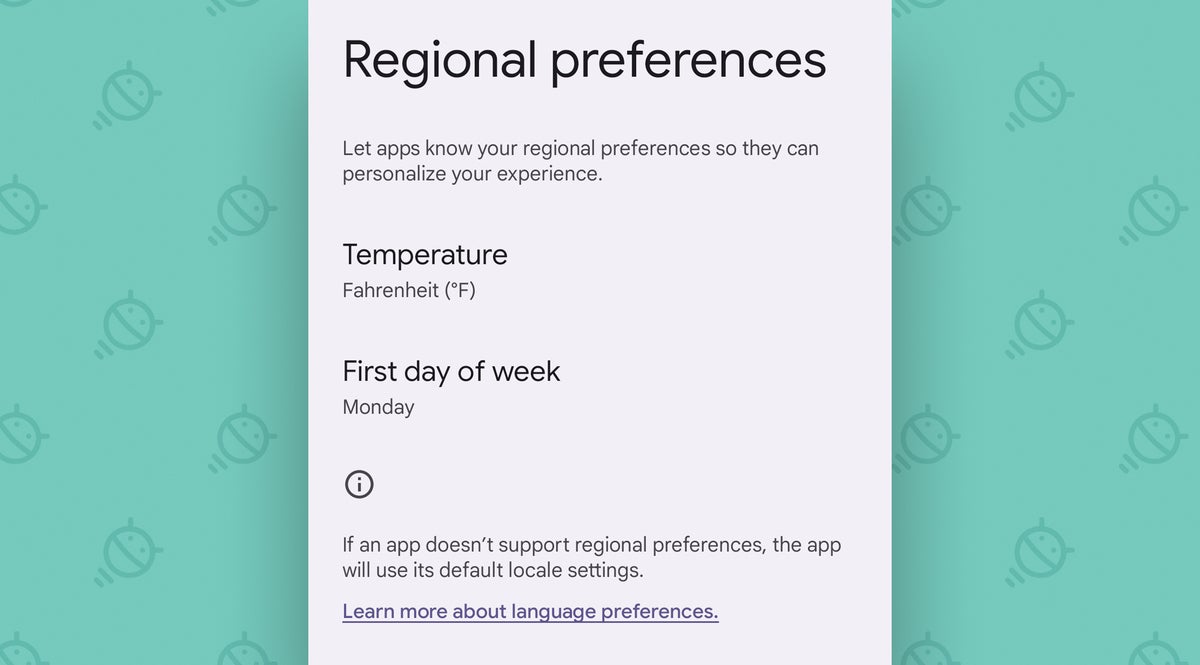 JR
JRAndroid 14’ün yeni sistem genelinde sıcaklık ve gün tercihleri, Pixel 8’de görüldüğü gibi.
Mevcut sıcaklık: memnun.
Google Pixel telefonlar için Android 14 hazinesi #6: Konum bilgileri
Android bir süredir her geçen sürümde bize önemli sistem izinleri üzerinde giderek daha fazla kontrol sağlıyor ve Android 14 bu geleneği ilginç ve yeni bir yöntemle sürdürüyor.
Kısacası, bir uygulama cihazınızın konumuna erişim izni istediğinde Pixel’iniz artık uygulamanın neden bu verilere ihtiyaç duyduğunu ve bu verilerle ne yapmayı planladığını size tam olarak söyleyecektir.
 JR
JRAh — konum izniyle ilgili gerçek bağlam! Roman, değil mi?
Bu konuda yapmanız gereken hiçbir şey yok; bu sadece durum ortaya çıktıkça (ve uygulamalar yeni gereksinimi yakalayıp uymaya başladıkça) gerçekleşmeye başlaması gereken bir şeydir.
Ve bir gün daha bitirmeden önce gizlilik odaklı bir hediye daha…
Google Pixel telefonlar için Android 14 hazinesi #7: Sağlık kontrolü
Pixel’inizi bir saate veya sağlıkla ilgili herhangi bir giyilebilir cihaza bağlamak da dahil olmak üzere sağlıkla ilgili herhangi bir amaçla kullanıyorsanız, kesinlikle yeni eklenen Android 14 Health Connect kontrol panelini aramak isteyeceksiniz.
Bu, Pixel ayarlarınızın görmenizi ve kontrol etmenizi sağlayan tamamen yeni bir bölümüdür. Tümü sağlık ve fitness verilerinizi yönetin ve bunlara tam olarak hangi uygulama ve cihazların erişebileceğini yönetin.
Bulmak için:
- Pixel sistem ayarlarınızın Güvenlik ve Gizlilik bölümüne koşun.
- “Gizlilik”e dokunun.
- Ardından “Sağlık Bağlantısı”na dokunun.
 JR
JRHerhangi bir Pixel cihazda sağlık verilerinizi kontrol etmenin yeni ve sağlıklı bir yolu.
Mahremiyeti koruyan kasları çalıştırmayı bitirdikten sonra biraz esneme yapmayı unutmayın, tamam mı?
Bir gram Pixel büyüsünü kaçırmayın. Ücretsiz Pixel Academy e-kursuma başlayın En sevdiğiniz Pixel telefonunuz için çok sayıda gizli özelliği ve zaman kazandıran püf noktalarını keşfetmek için.
Telif Hakkı © 2023 IDG Communications, Inc.
